1
2
3
4
5
6
11
打开出纸托盘。
1
2
22
抬起扫描单元/机盖,然后使用扫描单元支架将其
固定。
务必在文档盖板关闭时抬起扫描单元/机盖!
1
2
1
2
33
取下橙色胶带和保护材料。
3
44
关闭扫描单元/机盖。
55
连接电源线。
请勿连接USB电缆线或以太网电缆线。
66
按电源按钮。
多功能传真一体机
入门指南
使用说明书
在使用本产品之前,请务必先仔细阅读本使用说明书。
请务必妥善保管好本书,以便日后能随时查阅。
请在充分理解内容的基础上,正确使用。
•
•
•
•
•
Windows是Microsoft Corporation在美国和/或其他国家/地区的商标或注册商标。
Windows Vista是Microsoft Corporation在美国和/或其他国家/地区的商标或注册商标。
Internet Explorer是Microsoft Corporation在美国和/或其他国家/地区的商标或注册商标。
Macintosh、Mac、Mac OS、AirPort、Safari和Bonjour是Apple Inc.在美国和其他国家/地区注册的商标。
Bluetooth是Bluetooth SIG, Inc.,U.S.A.的商标并授权给Canon Inc.。
要执行设置,请将本机放置于访问点*和计算机附近。
(* 使用无线LAN需要进行此步骤)
包含的物品
检查包含的物品。
网络连接:根据需要准备路由器或访问点等以太网电缆线或网络设备。
USB连接:需要USB电缆线。
准备工作
取下保护片和胶带。
1
•
•
请勿让物品掉入本机中。否则可能造成故障。
打印开始时,出纸托盘自动打开。清除托盘前面的
所有障碍物。
QT5-4924-V01
XXXXXXXX
©CANON INC.2012
PRINTED IN XXXXXXXX
�
7
77
选择语言,然后按OK按
钮。
要更改语言设置,请按返
回按钮。
返回按钮
8
1
1
2
1
2
2
2
88
显示此屏幕时,按OK按
钮。
这是安装墨水盒的位置。
请勿触摸直至其停止。
3
4
5
6
1
2
(A)
(B)
33
拧下橙色保护盖。
(A) L形槽堵塞时,请勿按压侧面。
(B) 请勿触摸!
2
1
44
将墨水盒插入并向下推动至匹配颜色插槽。
确认墨水指示灯亮起,然后安装下一个墨水盒。
55
确认所有指示灯亮起。
66
如 - 中所述关闭扫描单
元/机盖。
等待大约3到4分钟直至此屏
幕消失,然后继续。
如果出现错误信息,确认
墨水盒已正确安装。
11
如 - 中所述打开扫描单元/机盖。
2
1
2
22
取下保护包装。
完全取下橙色胶带。
更换墨水盒
以下墨水盒与本机兼容。
BK: CLI-826BK
C: CLI-826C
Y: CLI-826Y
M: CLI-826M
PGBK: PGI-825PGBK
�
3
执行打印头对齐。
1
2
3
4
1
2
11
打开并扩展靠纸架,然后将其倾斜到合适位置。
2
3
1
3
3
滑动纸张导片到两端。装入附带的MP-101纸张,然后调整纸张导片以适合
纸张宽度。
22
1
33
显示此屏幕时,按OK按钮。
2
44
蓝黑图案大约会在5到6分
钟内打印完成。打印头对
齐完成。
如果出现错误信息,按OK
按钮,然后转到 。安装
完成后,请参阅电子手册
以重新操作打印头对齐。
2
3
4
5
22
滑动纸张导片至侧面,然
后调整前导片至纸张尺寸。
1
2
3
1
2
3
33
将纸张放至右侧,然后调
整左侧导片以适合所使用
纸张的尺寸。
44
滑回纸盒直至其锁定到位。
55
按OK按钮。
•
•
有关纸张信息,请参阅
随后安装的电子手册。
如果本机停止工作大约
5分钟,则LCD屏幕将关
闭。要恢复显示,请按
操作面板上除电源按钮
以外的任何按钮。
4
装入照片纸
仅将照片纸装入后端托盘。使用照片纸时,应调整介质类
型和尺寸的本机设置。有关详细资料,请参阅随后安装的
电子手册。
11
显示此屏幕时,关闭出纸
托盘。然后拉出纸盒。
设置无线LAN
要连接到无线LAN,选择屏幕上的开始设置,然后按照
屏幕上的说明操作。
在以下情况下:
•
•
如果想要使用有线连接或USB连接
如果该步骤有困难
选择现在取消,然后转到 。
*
可以按照计算机屏幕上的说明在 中执行网络连接。
设置普通纸
1
1
2
3
�
5
请勿连接USB电缆线。
使用安装光盘安装时,将提示连接USB电缆线。
安装前退出所有应用程序。
使用管理员帐户登录。
在安装过程中可能需要连接互联网。会产生连接费用。
•
•
•
屏幕基于Windows 7 operating system Home Premium和Mac OS X 10.6.x。根据OS版本的不
同,实际屏幕可能会有所变化。
规格
一般规格
1
2
打印分辨率(dpi)
9600*(水平)×2400(垂直)
* 墨滴的最小间距为1/9600英寸。
接口
USB 端口:
Hi-Speed USB*1
直接打印端口:
PictBridge
Bluetooth v2.0(可选)*2*3*4
USB闪存
LAN端口:
有线LAN:100BASE-TX/10BASE-T
无线LAN:IEEE802.11n/IEEE802.11g/IEEE802.11b*5
*1 需要一台符合Hi-Speed USB标准的计算机。由于Hi-Speed USB接
口完全向上兼容USB 1.1,因此可以在USB 1.1下使用。
*2 最大速度:1.44Mbps
*3 仅适用于JPEG/PNG
*4 Bluetooth连接仅用于打印。
*5 可以通过标准设置、WPS (Wi-Fi Protected Setup)或WCN
(Windows Connect Now)进行连接。
11
将光盘插入计算机。
如果USB电缆线已连接,
请将其拔出。如果计算机
显示信息,单击取消。
22
按照屏幕上的说明继续进
行操作。
如果选择语言屏幕出现,选
择一种语言。
如果光盘未自动运行:
双击计算机
(我的电脑) > 光盘图标 >
MSETUP4.EXE。
双击桌面上的
光盘图标。
打印宽度
203.2毫米/8英寸(对于无边距打印:216毫米/8.5英寸)
操作环境
温度:5到35°C(41到95°F)
湿度:10到90%RH(无结露)
储存环境
温度:0到40°C(32到104°F)
湿度:5到95%RH(无结露)
电源供应
AC 100-240V、50/60Hz
耗电功率
打印(复印):大约23W
待机(最小):大约2.0W*1*2
关机:大约0.4W*1
*1 使用USB电缆线连接到计算机
*2 进入待机的等待时间无法更改。
外部尺寸
大约491(宽)×448(深)×218(高)毫米
大约19.4(宽)×17.7(深)×8.6(高)英寸
* 收回靠纸架和出纸托盘的状态下。
重量
大约11.7千克(大约25.7磅)
* 安装有打印头和墨水盒的状态下。
打印头/墨水
共4608个喷嘴(PgBK 512个喷嘴,Y/DyeBK各512个喷嘴,C/M各
1536个喷嘴)
自动输稿器容量
A4或Letter尺寸:最多35张(20磅/75gsm的纸张),高度不超过5毫
米/0.20英寸
Legal尺寸:最多30张(20磅/75gsm的纸张),高度不超过4毫米/0.16英
寸
其他尺寸:1张
浓度调整
9级,自动浓度调整(AE复印)
缩小/放大
25% - 400%(以1%为单位)
扫描规格
扫描仪驱动程序
TWAIN/WIA(适用于Windows 7/Windows Vista/Windows XP)
最大扫描尺寸
A4/Letter、216×297毫米/8.5"×11.7"(稿台玻璃)、216×356毫米/
8.5"×14.0"(自动输稿器)
扫描分辨率
最大光学分辨率(水平×垂直):2400×4800dpi*1
最大插值分辨率:19200×19200dpi*2
*1 光学分辨率指基于ISO 14473的最大取样率。
*2 增加扫描分辨率将会使可能达到的最大扫描区域受限。
色阶(输入/输出)
灰度:16位/8位
色彩:48位/24位(RGB各16位/8位)
网络规格
通讯协议
TCP/IP
有线LAN
支持的标准:IEEE802.3u(100BASE-TX)/IEEE802.3(10BASE-T)
传送速度:10M/100Mbps(自动转换)
无线LAN
支持的标准:IEEE802.11n/IEEE802.11g/IEEE802.11b
频率带宽:2.4GHz
通道:1-11或1-13
* 根据国家或地区的不同,频率带宽和可用的通道有所不同。
传送速度(标准值):
* 这些值为打印机和类似网络设备之间传送速度的最大理论值,并不
IEEE802.11n:最大150Mbps
IEEE802.11g:最大54Mbps
IEEE802.11b:最大11Mbps
表示实际获取的传送速度。
通讯距离:室内50米/164英尺
* 根据安装环境和位置的不同,有效范围会有所不同。
安全:
WEP(64/128位)
WPA-PSK(TKIP/AES)
WPA2-PSK(TKIP/AES)
设置:
标准设置
WCN(WCN-UFD/WCN-NET)
WPS(单键配置/PIN编码方法)
其他功能:管理密码
如果所用操作系统要求高于此要求,请遵从所用操作系统的要求。
最低系统要求
传真规格
适用线路
公共电话交换网络(PSTN)
通信模式
Super G3、G3
数据压缩系统
黑白:MH、MR、MMR
彩色:JPEG
调制解调器速度
最大33.6kbps
(自动适应)
传送速度
黑白:传输速度为33.6kbps,大约3秒/页
[基于ITU-T No.1图表(对于美国规格)和Canon No.1传真标准图表(对
于其他地区规格),且均在标准模式下。]
彩色:传输速度为33.6kbps,大约1分钟/页
(基于Canon彩色传真测试样张。)
色阶
黑白:256级
彩色:24位全色(RGB各8位)
浓度调整
3级
内存
发送/接收:大约250页
[基于ITU-T No.1图表(对于美国规格)和Canon No.1传真标准图表(对
于其他地区规格),且均在标准模式下。]
传真分辨率
黑白标准:8像素/毫米×3.85线/毫米(203像素/英寸×98线/英寸)
黑白精细、照片:8像素/毫米×7.70线/毫米(203像素/英寸×196线/英
寸)
黑白超精细:300×300dpi
彩色:200×200dpi
拨号
自动拨号
编码快速拨号(最多100个接收方)
群组拨号(最多99个接收方)
常规拨号(使用数字按钮)
自动重拨
手动重拨(使用重拨/暂停按钮:最多10个接收方)
其他
通讯管理报告(每完成20次通讯后)
多路发送(最多101个接收方)
已拒绝的号码(最多10个接收方)
复印规格
多份复印
最多99页
操作系统/处理器/RAM
Windows 7、Windows 7 SP1
1GHz或更快32位(x86)或64位
(x64)处理器
1GB(32位)/2GB(64位)
Windows Vista、Vista SP1、
Vista SP2
1GHz处理器
512MB
仅Windows XP SP2、SP3 32位
300MHz处理器
128MB
浏览器
Mac OS X Lion 10.7
Intel Core 2 Duo、Core i3、Core
i5、Core i7或Xeon处理器
2GB
Mac OS X 10.6
Intel处理器
1GB
Mac OS X 10.5.8
Intel处理器、PowerPC G5、
PowerPC G4(867MHz或更快)
512MB
Internet Explorer 6或更新版本
Safari 3或更新版本
硬盘空间
1.5GB
注释:用于捆绑软件安装。
所需硬盘空间容量如有变更,恕不
另行通知。
1.5GB
注释:用于捆绑软件安装。
所需硬盘空间容量如有变更,恕
不另行通知。
光盘驱动器
要求
显示器
要求
SVGA 800×600
XGA 1024×768
•
•
•
•
•
•
•
如果未使用单键方法,设置Wi-Fi连接需要带有光盘驱动器的计算
机。
Windows:只有在预先安装了Windows 7、Windows Vista或
Windows XP的计算机上才能保证工作正常。
Windows:从Windows Vista升级到Windows 7之前,请先卸载
Canon inkjet打印机捆绑的软件。然后,重新安装捆绑的软件。
Windows:某些功能可能无法与Windows Media Center一起使用。
Windows:需要Internet Explorer 7、8或9以安装Easy-WebPrint
EX。
必须安装Microsoft .NET Framework 4 Client Profile以在Internet
Explorer 9下使用Easy-WebPrint EX。
Macintosh:必须将硬盘格式化为Mac OS Extended(Journaled)或
Mac OS Extended。
Macintosh:从Mac OS X 10.6升级到Mac OS X Lion 10.7之后,请
安装Canon inkjet打印机捆绑的软件。
通常使用要求
设想可打印页数
年打印页数 4800页
•
超过设想可打印页数使用本产品而导致的故障,在保修期内也将
收费修理。
规格如有变动,恕不另行通知。
关于耗材
本机停止生产后5年之内还可以购买到耗材(墨水盒/FINE墨盒)。
重要事项
1. 电脑中显示的物体颜色和打印出的稿件的颜色可能会有差异,这是因为显示器的色彩输出方式(包括色彩
组合,色彩还原等)与打印机不同。
2. 由于打印纸的种类不同,色彩的再现范围和着色等有所变化,有可能出现色调表现不同的情况。
原产地 :泰国
进口商 :佳能(中国)有限公司
地址 :100005 北京市东城区金宝街89号 金宝大厦15层
修订日期:2011.11
www.canon.com.cn
要完成安装,按照计算机屏幕上的说明操作。
•
•
要从多台计算机上使用本机,请从光盘将软件安装到每台计算机。
要从USB连接切换到网络连接,请从光盘重新安装软件。
随后可能设置本机的传真功能。有关设置说明,请参阅设置传真。
阅读计算机上的电子手册
1
2
安装完成后,“Solution Menu EX”启动。
要打开电子手册,单击手册和设置 > 电子手册。有关功能、操作和故障排除技巧的详细资料,
请参阅电子手册。
需选择Solution Menu EX和电子手册以进行安装。
�
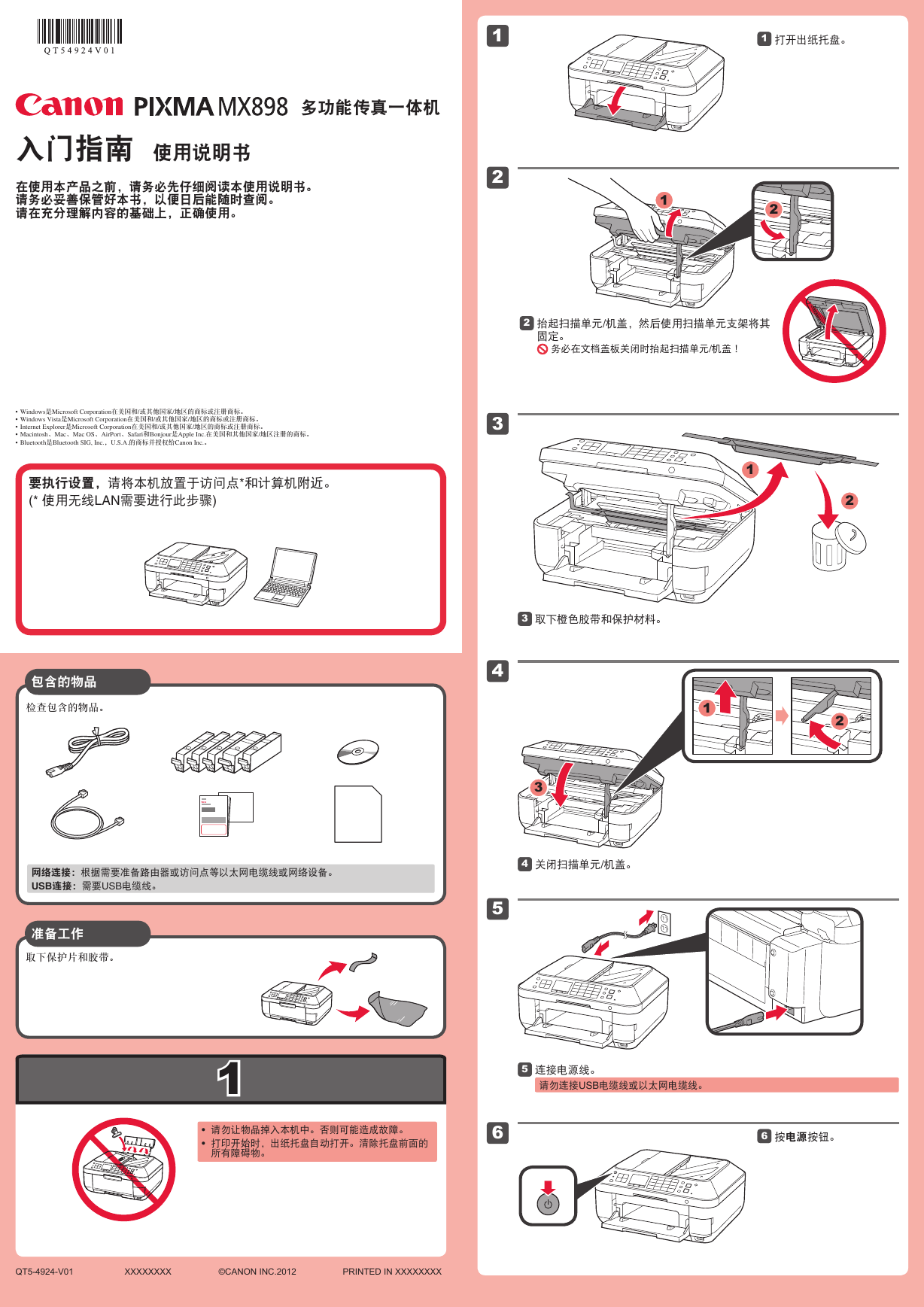
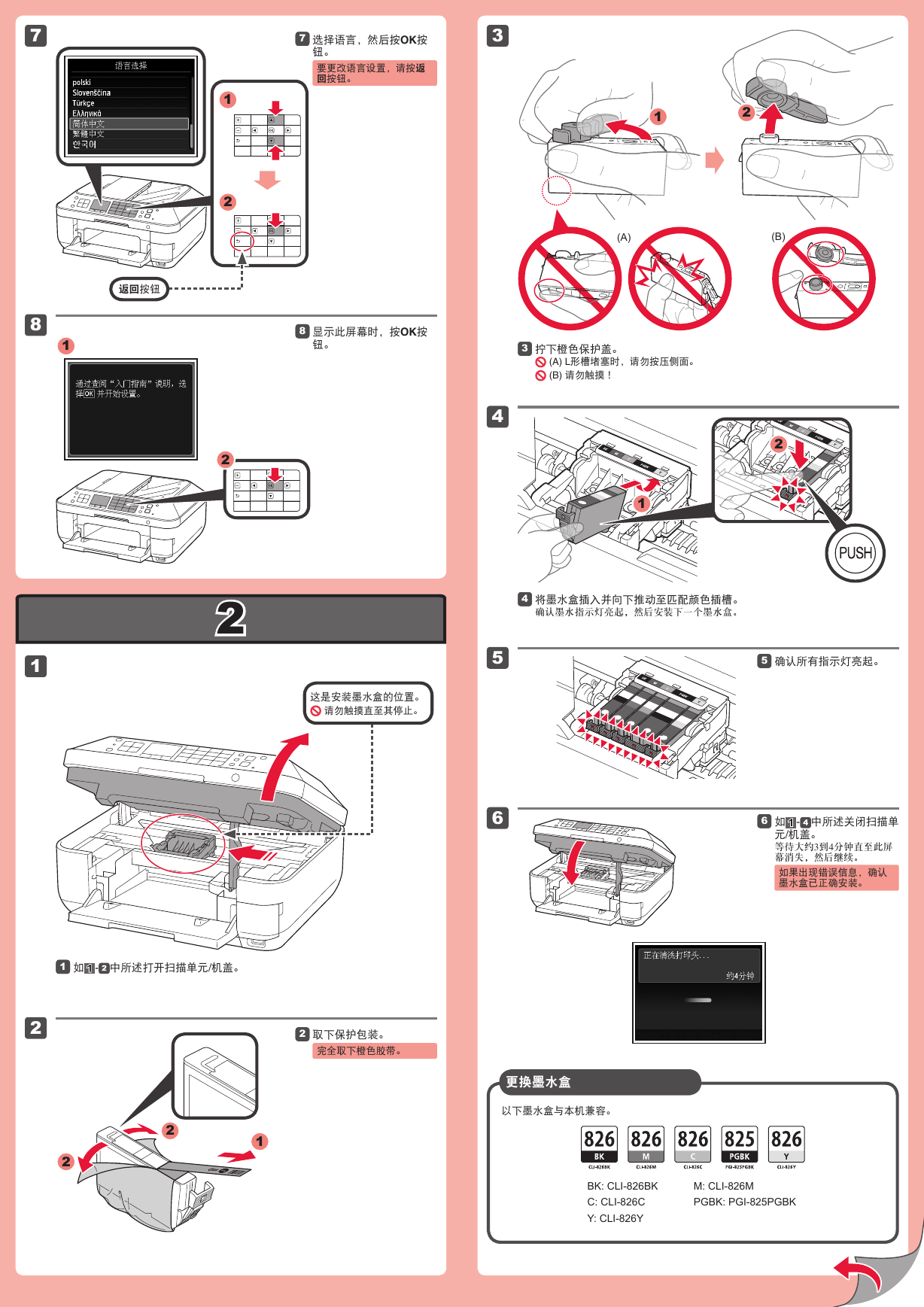

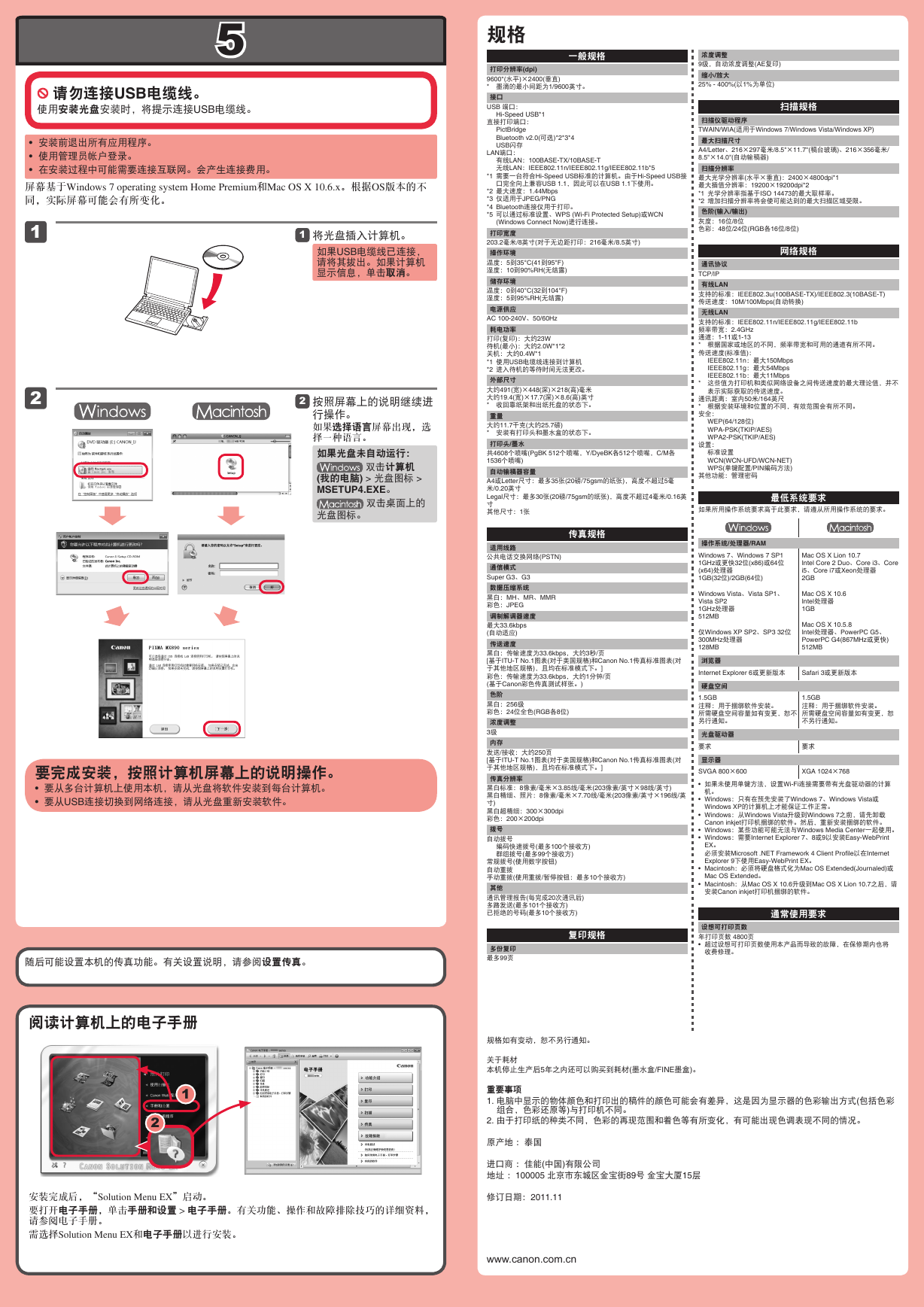
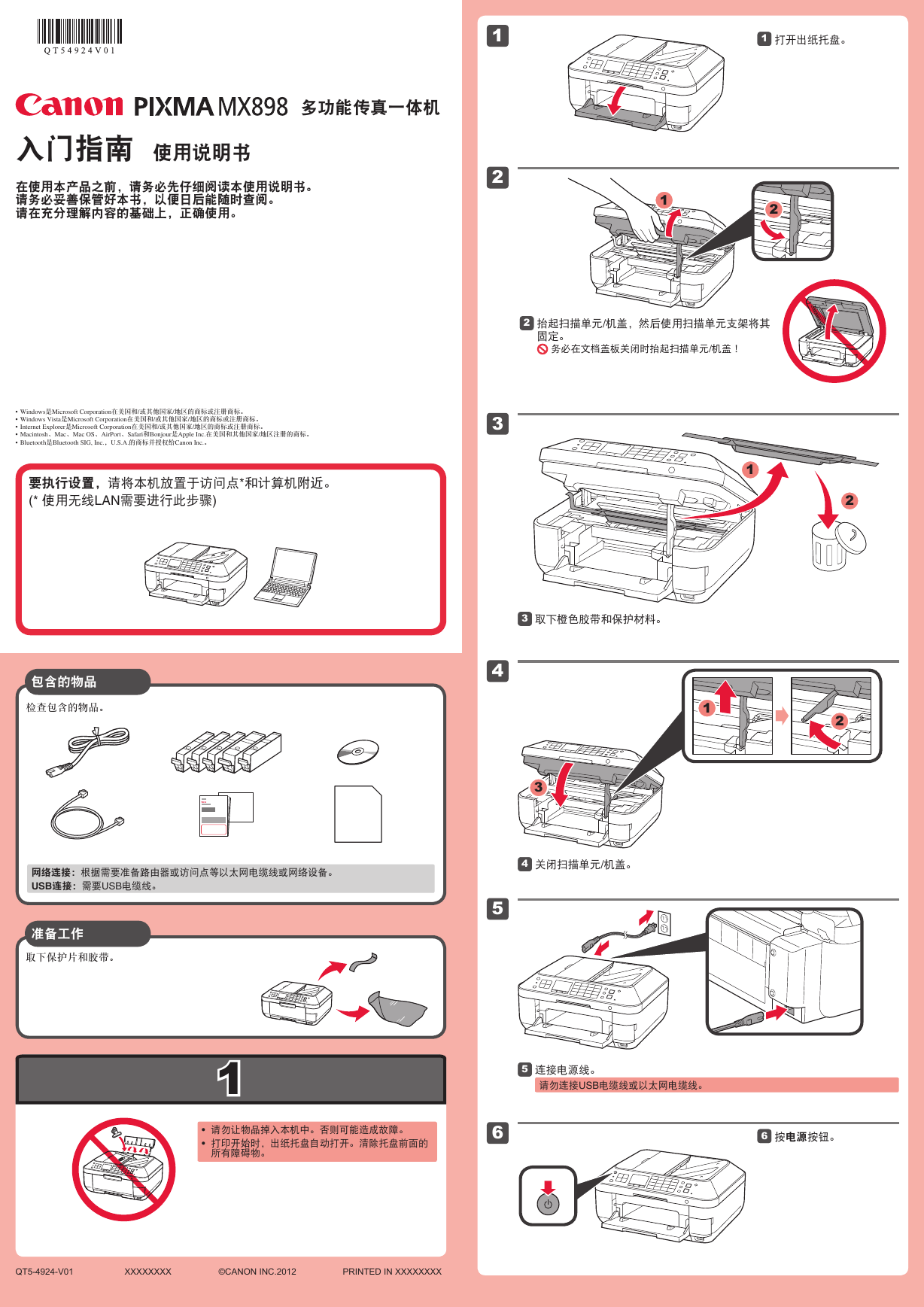
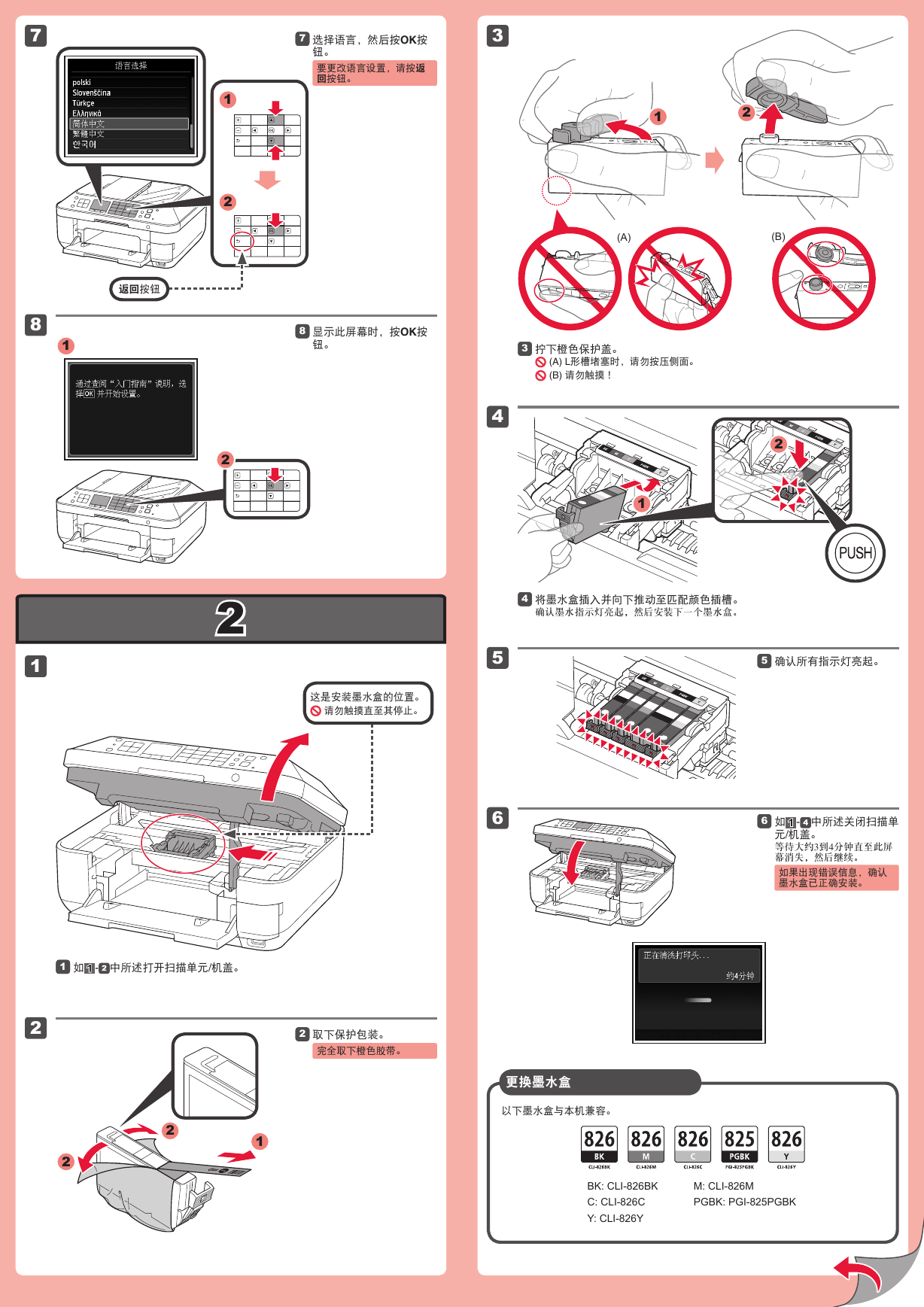

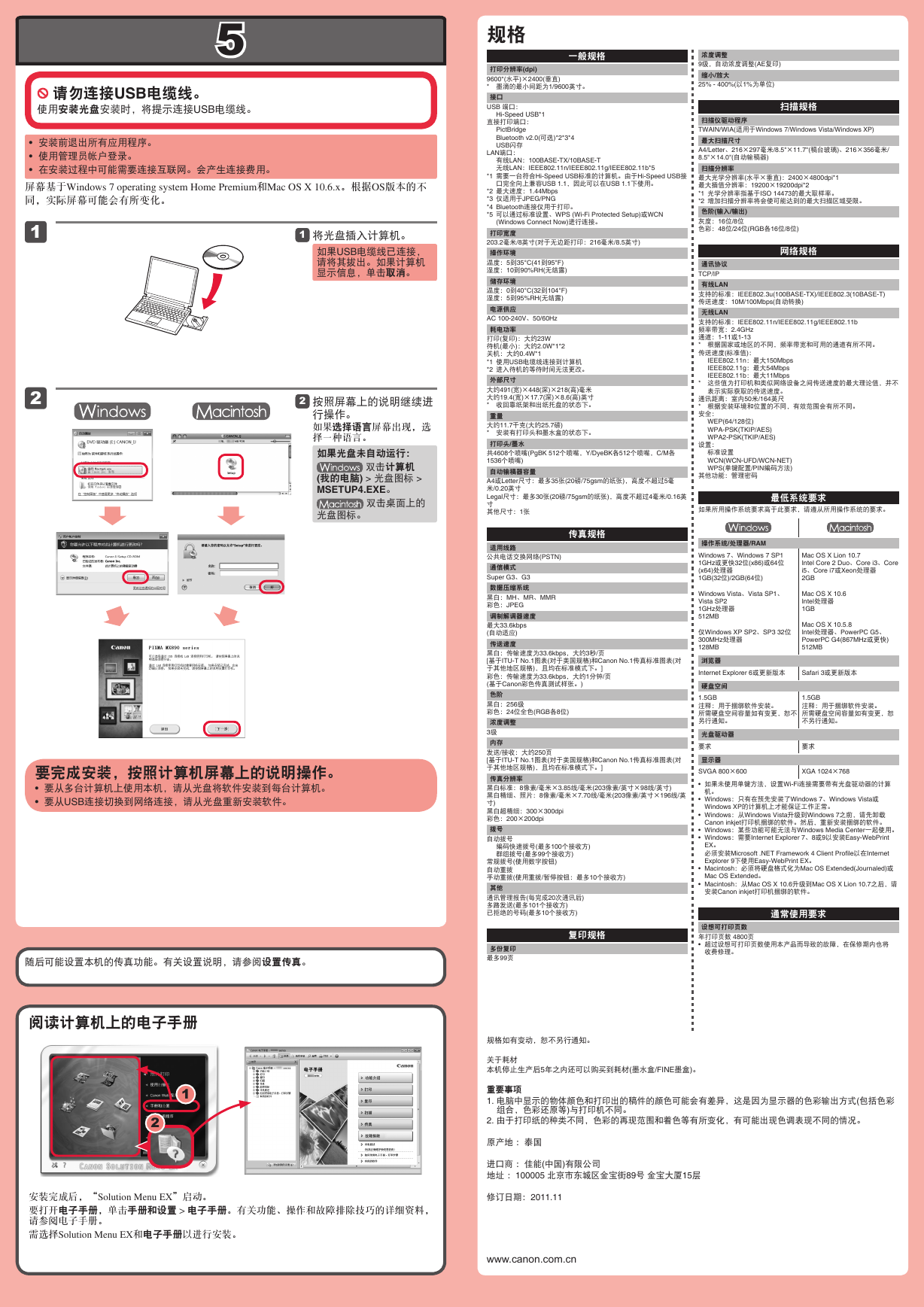
 2023年江西萍乡中考道德与法治真题及答案.doc
2023年江西萍乡中考道德与法治真题及答案.doc 2012年重庆南川中考生物真题及答案.doc
2012年重庆南川中考生物真题及答案.doc 2013年江西师范大学地理学综合及文艺理论基础考研真题.doc
2013年江西师范大学地理学综合及文艺理论基础考研真题.doc 2020年四川甘孜小升初语文真题及答案I卷.doc
2020年四川甘孜小升初语文真题及答案I卷.doc 2020年注册岩土工程师专业基础考试真题及答案.doc
2020年注册岩土工程师专业基础考试真题及答案.doc 2023-2024学年福建省厦门市九年级上学期数学月考试题及答案.doc
2023-2024学年福建省厦门市九年级上学期数学月考试题及答案.doc 2021-2022学年辽宁省沈阳市大东区九年级上学期语文期末试题及答案.doc
2021-2022学年辽宁省沈阳市大东区九年级上学期语文期末试题及答案.doc 2022-2023学年北京东城区初三第一学期物理期末试卷及答案.doc
2022-2023学年北京东城区初三第一学期物理期末试卷及答案.doc 2018上半年江西教师资格初中地理学科知识与教学能力真题及答案.doc
2018上半年江西教师资格初中地理学科知识与教学能力真题及答案.doc 2012年河北国家公务员申论考试真题及答案-省级.doc
2012年河北国家公务员申论考试真题及答案-省级.doc 2020-2021学年江苏省扬州市江都区邵樊片九年级上学期数学第一次质量检测试题及答案.doc
2020-2021学年江苏省扬州市江都区邵樊片九年级上学期数学第一次质量检测试题及答案.doc 2022下半年黑龙江教师资格证中学综合素质真题及答案.doc
2022下半年黑龙江教师资格证中学综合素质真题及答案.doc